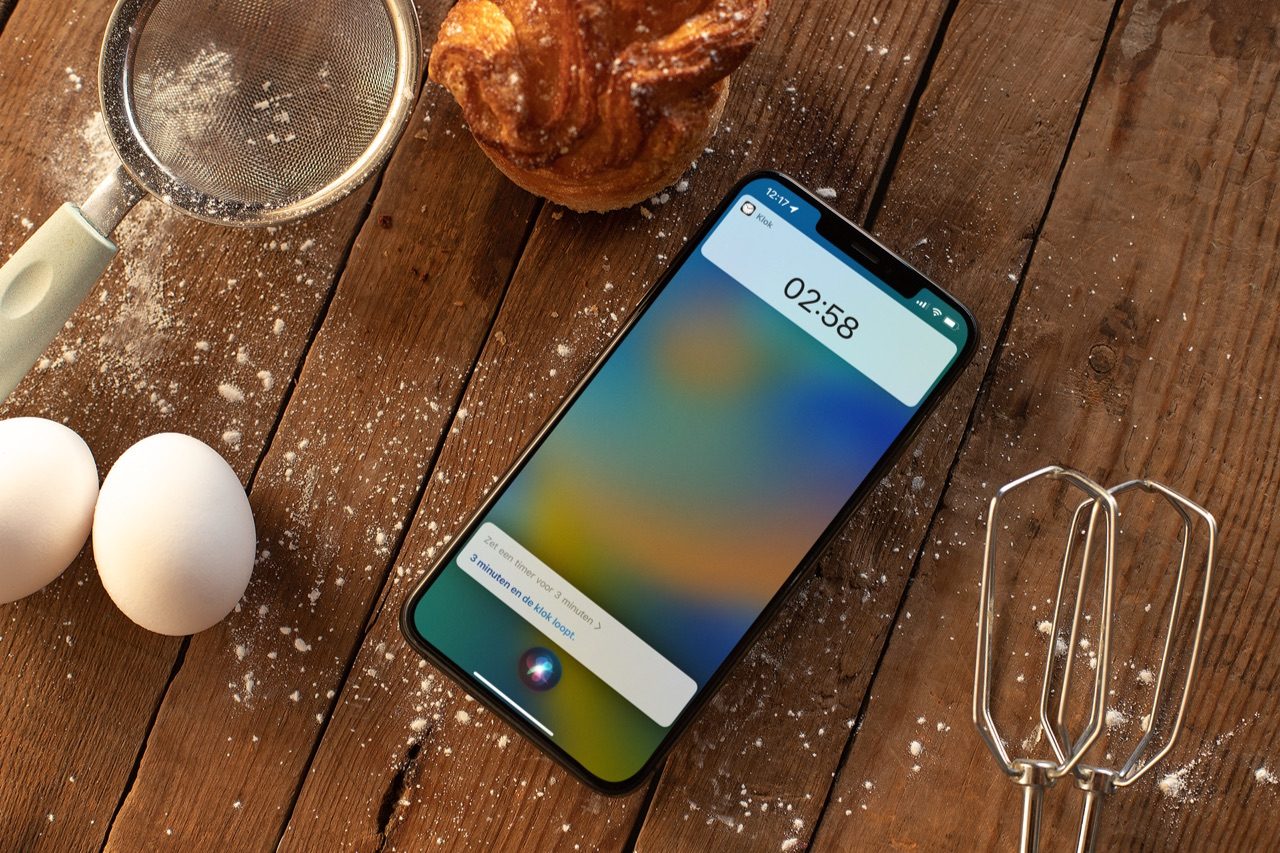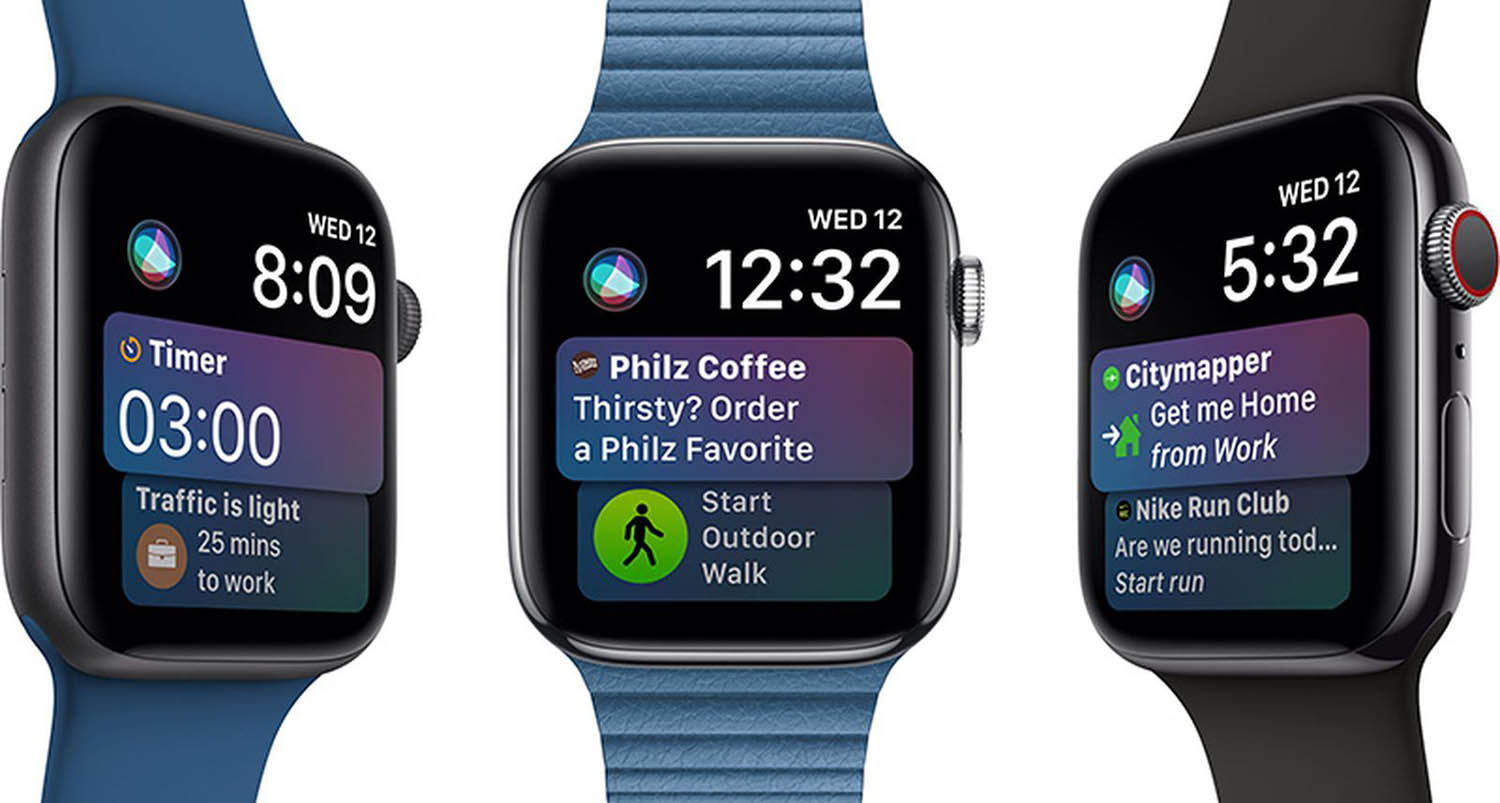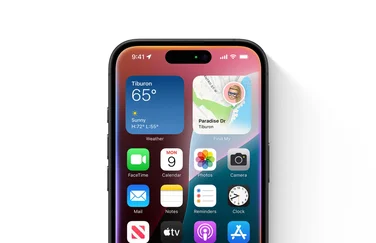De slimme assistent Siri werkt ook op de Apple Watch, zodat je vragen kunt stellen vanaf je pols. In deze tip lees je wat je zoal met Siri op de Apple Watch kunt doen, hoe je de pratende assistent instelt én hoe je hem compleet handsfree gebruikt.
Siri op de Apple Watch gebruiken
Siri op de Apple Watch kan in principe hetzelfde als op je iPhone en iPad. Je kunt eenvoudige vragen stellen, zoals wat het weer is of hoe lang het nog duurt voordat het kerst is. Je kunt Siri op het horloge ook gebruiken om snel berichten te versturen, je ergens aan te herinneren of om een timer te starten. Ook werkt de assistent op de Apple Watch samen met HomeKit, zodat je je apparaten in huis vanaf je pols kunt bedienen.
Ook kan de assistent op de Apple Watch op het internet zoeken. Als je een algemene vraag stelt waar Siri zelf het antwoord niet op weet, zoekt de assistent op het internet. Vervolgens kan je de pagina openen en internetten op je Apple Watch. Sinds watchOS 9 ziet Siri er anders uit, zoals te zien op de onderstaande afbeelding.

Een groot verschil tussen watchOS 8 (links) en watchOS 9 (rechts).
Kan Siri op de Apple Watch om wat voor reden dan ook geen antwoord geven, dan wordt de vraag doorgestuurd naar je iPhone. Je hoeft de vraag dan dus niet opnieuw te stellen, maar krijgt daar meteen het antwoord.
Je activeert Siri op het horloge door de Digital Crown ingedrukt te houden, met de Siri-wijzerplaat, door Hé Siri te gebruiken of door je pols te kantelen. Vervolgens kun je praten tegen je Apple Watch en verschijnt je vraag of commando op het scherm. Met een tikje op je pols wordt bevestigd dat jouw vraag gehoord is.
Hé Siri op de Apple Watch
Je kunt op de Apple Watch ook gebruikmaken van Hé Siri. Hierdoor is het niet nodig om op de Digital Crown te drukken, maar kun je Siri oproepen door het commando Hé Siri uit te spreken. In tegenstelling tot op de meest recente iPhones en iPads, luistert Siri op de Apple Watch niet specifiek naar je stem. Iedereen kan dus de assistent op je Apple Watch activeren met het commando, al moet je de Apple Watch wel redelijk dicht bij je mond houden en het scherm geactiveerd zijn.
Om Hé Siri op op het horloge te gebruiken, moet je het wel inschakelen:
- Ga op je Apple Watch naar de Instellingen-app.
- Kies voor Siri.
- Zet de schakelaar bij Luister naar ‘Hé, Siri’ aan.
Siri aanspreken door pols te draaien
Het niet per se nodig om Hé Siri te roepen voordat je de assistent kunt gebruiken op de Apple Watch. Naast het drukken op de Digital Crown of de Siri wijzerplaat te gebruiken, kun je Siri ook gewoon aanspreken door je pols te draaien en je vraag te stellen.
Je gebruikt het als volgt: kantel het scherm van je Apple Watch richting je mond, alsof je kijkt hoe laat het is. Zodra het scherm aanspringt, spreek je meteen je opdracht aan Siri uit. Nadat het scherm activeert, heb je een paar seconden de tijd om Siri op te roepen. Doordat je geen Hé Siri meer hoeft te zeggen, bespaar je tijd en reageert de assistent sneller op je vraag. Ook voorkom je hiermee dat eventueel andere apparaten in de buurt geactiveerd worden.
Om dit te kunnen gebruiken, moet je twee dingen inschakelen:
- Ga op je Apple Watch naar Instellingen > Siri.
- Zet de schakelaar Til op om te spreken aan.
- Zorg ook dat het scherm aanspringt zodra je je pols draait. Check dit via de Watch-app op de gekoppelde iPhone en ga naar Beeldscherm en helderheid en schakel Activeer bij pols optillen in.
Als je deze optie ingeschakeld hebt, is het veel eenvoudiger om Siri op de Apple Watch te gebruiken.
Siri praat op de Apple Watch
Siri kan ook praten op het horloge. Hiervoor moet de stem wel gedownload worden naar je Apple Watch. De download wordt automatisch uitgevoerd als de Apple Watch aan de oplader ligt en met het internet verbonden is (via je iPhone of direct via wifi). Om de status van de download te bekijken, ga je naar Instellingen > Siri op de Apple Watch. Mogelijk zie je daar de volgende melding:
De pratende stem op de Apple Watch is niet per se dezelfde stem als op de iPhone. Je kunt in de instellingen bepalen wanneer Siri op de Watch gesproken feedback moet geven en met welke stem:
- Ga op je Apple Watch naar Instellingen > Siri.
- Voor een andere stem tik je op Siri-stem en kies je een andere optie.
- Voor gesproken feedback ga je naar Siri-reacties. Je kunt kiezen uit drie opties: Altijd aan, Regel met stille modus en Alleen koptelefoon. De tweede optie regel je via het belletje in het Bedieningspaneel op de Apple Watch. Staat de stille modus aan, dan praat Siri dus niet terug. Met de laatste optie hoor je alleen de stem als je een draadloze koptelefoon zoals de AirPods verbonden hebt met de Apple Watch.
Je Apple Watch heeft ook een speciale Siri-wijzerplaat die gedurende de dag voor jou relevantie informatie toont.
Taalfout gezien of andere suggestie hoe we dit artikel kunnen verbeteren? Laat het ons weten!
Apple Watch
De Apple Watch is de smartwatch van Apple. Het allereerste model verscheen in 2015 en daarna verscheen er elk jaar een nieuwe generatie. Met de Apple Watch kun je je hartslag meten, berichten ontvangen en versturen, apps installeren en betalen met Apple Pay. Wil je een Apple Watch kopen, bekijk dan de verschillende Apple Watch-modellen die momenteel verkrijgbaar zijn. Je kunt je smartwatch steeds een ander uiterlijk geven met Apple Watch-horlogebandjes.

- Alles over de Apple Watch
- Apple Watch-modellen
- Apple Watch kopen
- Apple Watch 4G kopen
- Refurbished Apple Watch kopen
- Apple Watch vergelijken
- Apple Watch in roestvrij staal
- Apple Watch-horlogebandjes
- Apple Watch repareren
- Apple Watch Ultra: het topmodel
- Apple Watch SE voor instappers
- watchOS: het besturingssysteem van de Apple Watch
- Bekijken bij Apple